音频管理器一直以来都非常看重用户朋友们的建议与反馈,这次音频管理器的新版本更为彻底地解决了兼容性和舒适度等问题,相信不会让我们感到乏味失望!喜欢音频管理器的朋友就来小黑游戏下载体验吧~
Realtek HD audio音频管理器说明
注意:和SRS Audio Sanbox不兼容,两者只能使用一个,SRS和这个在Win7里不能同时用不过个人觉得realtek声音明显醇厚得多。SRS确实声音尖锐了一点,可是如果调的好的话可以让垃圾耳机音质提升好几个档次。这个管理器应该和SRS一样,都是在驱动上加载,同时使用估计会冲突。其实还有一个别的改善方法,那就是装创新修改的声卡驱动,那个音质也很牛逼。总的来说,SRS偏冷,但是音质绝对一流;创新那个修改驱动音质稍微暖和一点,但是耳机效果不如SRS,声场宽了以后失真严重;这个管理器应该就是在原驱动上加装了环绕效果吧。要说真的,SRS在XP下的效果好于创新修改驱动在Win7下的效果。
安装说明
1、下载后直接运行安装程序,等待载入安装文件,这个过程大约2分钟。
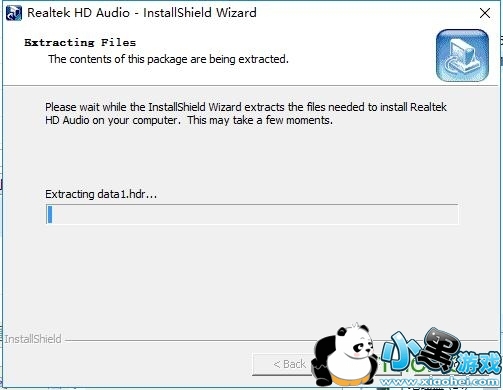
2、进入安装程序后,直接点击下方的“下一步”按钮即可开始安装,Realtek高清晰音频管理器会默认安装在C盘中。

3、Realtek高清晰音频管理器的安装过程大约需要3分钟,请耐心等待。

4、安装结束后,会询问是否重启计算机以彻底完成安装,如果暂时不能重启的话,则点击选择“否,稍后再重新启动计算机”选项,并点击下方的“完成”即可。
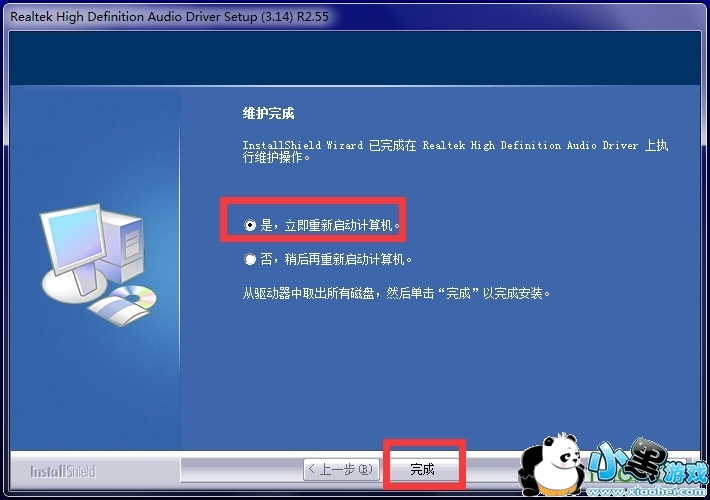
realtek hd音频管理器介绍
SRS确实声音尖锐了一点,可是如果调的好的话可以让垃圾耳机音质提升好几个档次。Realtek HD音频管理器应该和SRS一样,都是在驱动上加载,同时使用估计会冲突。其实还有一个别的改善方法,那就是装创新修改的声卡驱动。
SRS偏冷,但是音质绝对一流;创新那个修改驱动音质稍微暖和一点,但是耳机效果不如SRS,声场宽了以后失真严重;SRS在XP下的效果好于创新修改驱动在Win7下的效果。
一般来说,如果品牌机厂商打算在某个机型上预装某种音效,都要根据这款机器的喇叭设计调校对应的参数
比如SRS,SRS公司会把针对各种定制机型的方案打包进SRS控制台安装包里,发给品牌机厂商
安装包执行时会检测机器型号,自动载入对应的方案
但现在是在白牌卡上装,所以只能载入一个最中庸的方案。那么如何使用那些定制机型的方案呢?
我在这个驱动包的#presets目录里放了近200种品牌机的方案,就是从SRS控制台安装包里提取的一堆xml文件(重复、无效的已删),文件名就是机器型号
如果你用的是笔记本,可以观察一下自己机器的喇叭位置、大小,上网搜一下同尺寸的品牌机里有没有设计类似的,看看这个品牌机有没有对应的方案,如果有就可以直接套用
如果你有耐心,可以多试几种,找到最适合自己喇叭或觉得好听的方案
比如,要套用华硕ET20xx一体机的方案(其实我那个Sonic Focus就是这个型号),在驱动包里找到presets_asus_et2001.xml,把它改名为presets_SRS_default.xml,复制到Program Files/SRS
Labs/SRS Control Panel里覆盖原文件。右键点托盘的SRS图标,退出,重新打开,默认参数就更新了,如果正在播放音乐,可以马上听到效果改变。
realtek高清晰音频管理器设置方法
REALTEK装好后,在电脑桌面右下角,双击可以打开管理界面。管理界面
要启动均衡器的话,可以将如图所示的开关开过来。如果你对音乐不是有太多研究的话。建议还是不要开启。同样均均衡器可以在界面下面选择流行或别的风格。天关开启就是启动这种风格。你在电脑上听的音乐就会变成类似。
你也可以选择你听音乐的环境,选择后,你听的音乐会模仿成在这种环境,
选择混频器标签,混频器的设置和电脑上的音频设置差不多,声音左右移动是均衡左右声道。上下移动是声音高低。点击喇叭是静音。
向右箭头是选择别的音频线路。
按上面的工具按钮,可以让你选择界面上显示哪些音频调节选项。
我们选择音频I/O界面,这个界面设置很重要。我们点下拉菜单,可以选择你的声音输出选择,是耳机还是音箱。这很重要。
点上面的小工具按钮,弹出接头设置选择。很多朋友经常会问,为什么耳机插到前面板没有声音输出,你们可以在这里找到原因。第一个选择就是禁用前面板检测,将这勾勾掉就行了。第二个是插入前面板就关闭后面板输出的选项,这个可以勾上去。我们一般是前面板插耳机,后面板插的是音箱。第三个当插入设备就弹出对话框,建议勾掉。如果你的耳机插孔不太好的话,这选项如果勾着系统就会一直弹出对话窗口。
选麦克风标签,里面可以对麦克风进行减噪和回声消除。
最后一个是3D音频演示,这里可以测试你的耳机和音箱是否正常。
注意事项
个人认为音频I/O选项很重要,需要设置一下。其他的个人认为如果不是对音乐太有研究的话还是不设置为好。




 党建红云平台手机版1024KB
党建红云平台手机版1024KB 基础900句70MB
基础900句70MB 新济阳4.4M
新济阳4.4M 天天提升安卓手机版9.18MB
天天提升安卓手机版9.18MB 中级会计职称1.5MB
中级会计职称1.5MB 第一高考2.10MB
第一高考2.10MB LockChain交易所12.3M
LockChain交易所12.3M 口袋钓鱼修改版最新版 7.3 安卓版103.77 MB
口袋钓鱼修改版最新版 7.3 安卓版103.77 MB 星球联盟23.4M
星球联盟23.4M 英语六级君安卓手机版11.18MB
英语六级君安卓手机版11.18MB 花朵笑了老师版9.1MB
花朵笑了老师版9.1MB 恋爱圈最新版18.4M
恋爱圈最新版18.4M